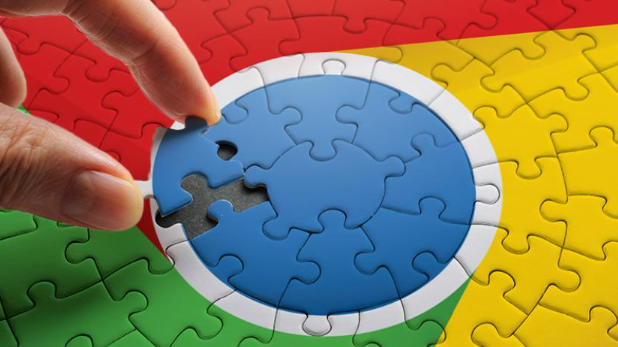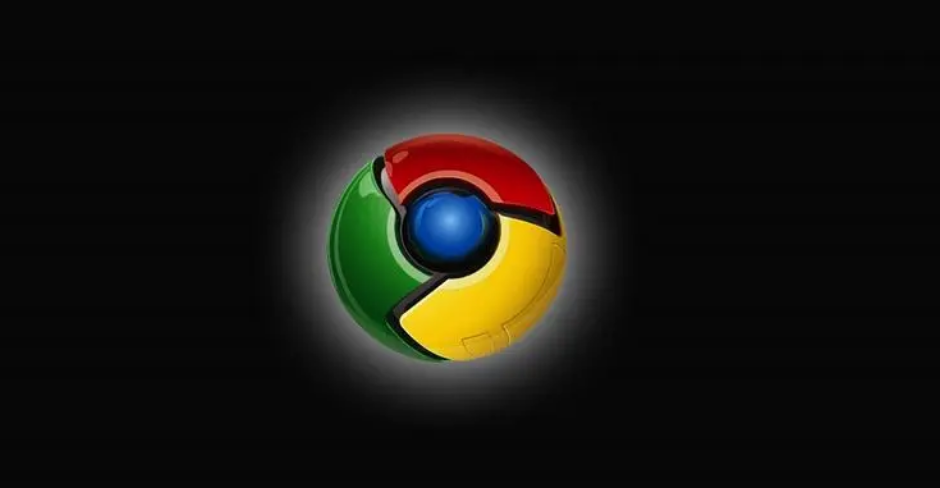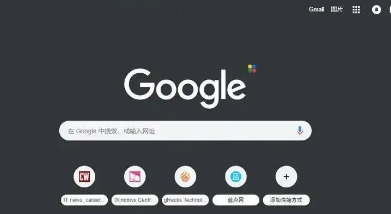如何在Google Chrome浏览器中优化网页的显示效果
时间:2025-04-26
来源:谷歌浏览器官网

先谈调整字体大小,点击浏览器右上角的三点菜单图标,选择“设置”选项。在打开的设置页面里,找到“外观”部分,其中有“字体大小”的设置项。你可根据需要,通过点击“增大”或“减小”按钮来调整字体大小,也可选择系统默认的字体大小选项,以适应不同的浏览需求。
接着是更改主题,同样在设置页面的“外观”部分,能看到“主题”设置项。点击后,会出现多种预设的主题颜色可供选择,比如深色模式、浅色模式等。若对预设主题不满意,还可点击“添加”按钮,自行上传图片作为浏览器背景,打造个性化的浏览界面。
再就是管理扩展程序,安装过多无用的扩展程序会影响浏览器性能和网页显示速度。在设置页面中找到“扩展程序”选项,进入后可查看已安装的扩展程序列表。对于不常用或不需要的扩展程序,点击其右侧的“移除”按钮即可卸载。同时,要谨慎安装新的扩展程序,避免安装来源不明或可能存在安全风险的程序。
另外,清除缓存和Cookie也能优化网页显示效果。在设置页面中找到“隐私和安全”部分,点击“清除浏览数据”按钮。在弹出的对话框中,可选择清除的时间范围,如“过去一小时”“过去24小时”等,然后勾选“缓存的图片和文件”以及“Cookie及其他网站数据”,最后点击“清除数据”按钮,这样能减少浏览器负担,使网页加载更流畅。
最后,合理设置缩放比例也很重要。当遇到网页内容显示过小或过大时,可按住“Ctrl”键(Windows系统)或“Command”键(Mac系统),然后滚动鼠标滚轮来调整页面的缩放比例,以达到舒适的浏览效果。